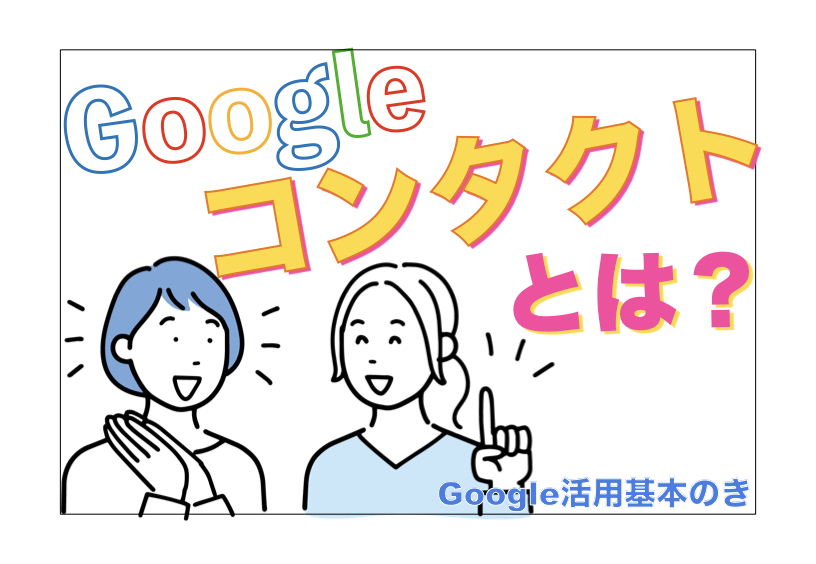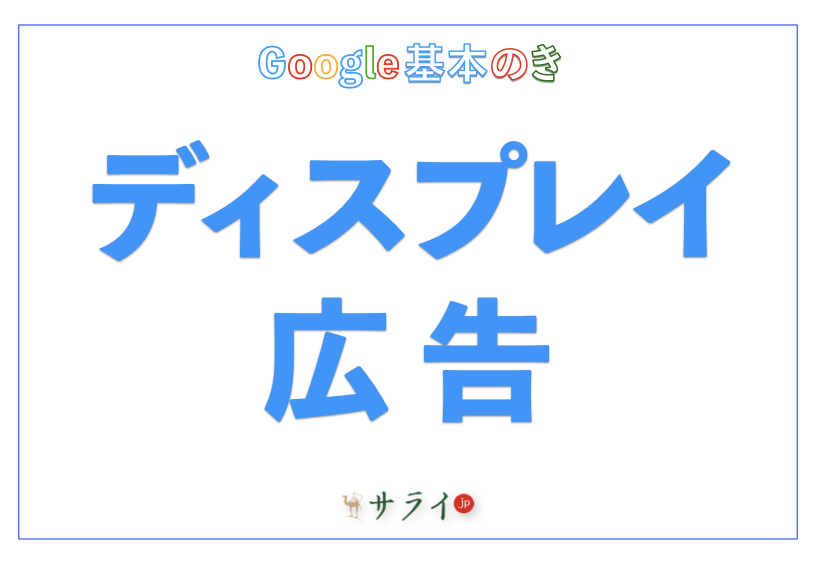Googleマップは非常に便利な地図ツールであり、目的地までの最短ルートを調べたり、人気のレストランの口コミを調べたりすることができます。
そんなGoogle マップには、「タイムライン」という機能があるのをご存知でしょうか。これは、行動履歴を記録する機能であり、「昨日はどこに行ったのか?」「あそこには何時間ほど滞在したのか?」といったことを確認することができます。
この記事では、そんなタイムラインの基本的な使い方について解説します。
目次
そもそもGoogle マップのタイムラインとは?
タイムラインの使い方
タイムラインに不具合が生じた時の対処法
最後に
そもそもGoogle マップのタイムラインとは?
タイムラインでは、時系列的にどこにいたのかを確認することができます。「今日の午前9時には、喫茶店に2時間ほど滞在。その後、電車で午前10時に会社に着いた」といった行動履歴が詳細に記録されるわけです。そして、ルートも地図上に表示されます。
インターネットに接続していれば、タイムラインの精度は高く、車・電車・飛行機・徒歩・自転車・船といった移動手段の判別は的確。さらに、移動手段別の移動距離や移動時間も計測されるという優れものです。訪れた場所での滞在時間も、分単位で記録されます。また、地域別の訪問地や移動手段別の移動距離、訪問したスポットの種類などをまとめてくれます。
他にも、ある場所で写真を撮ったならば、行動履歴にその写真が表示されます。過去の思い出を振り返る時に重宝しそうですね。
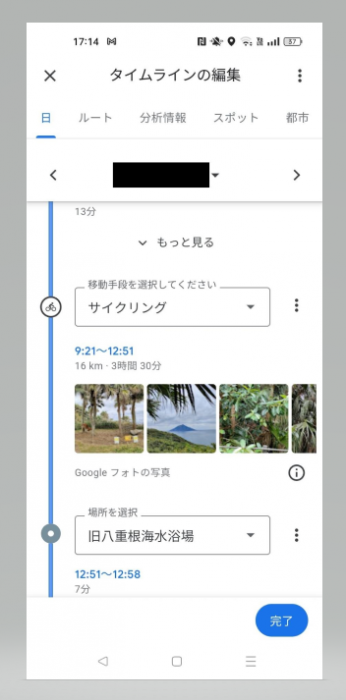
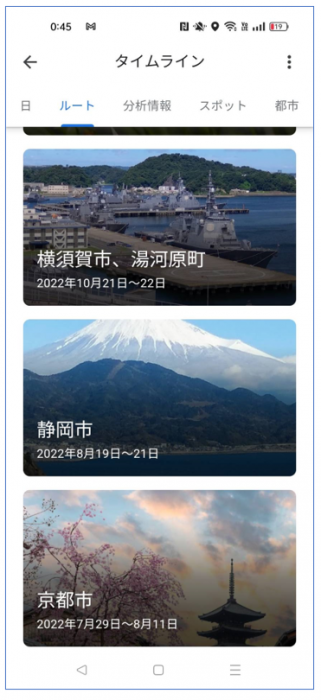
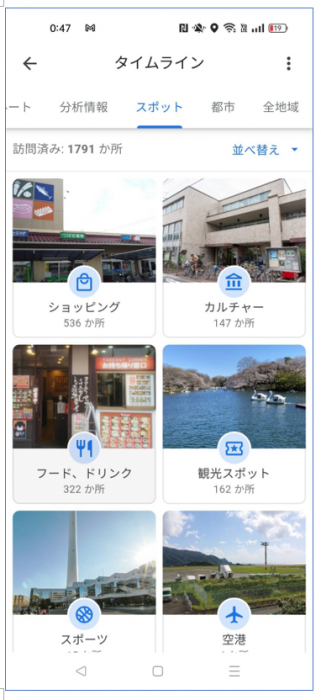
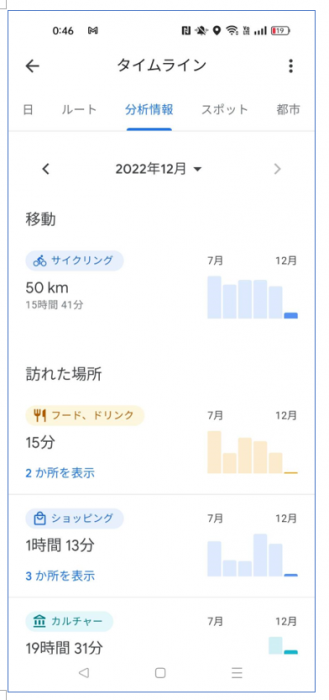
なお、タイムラインのデータはクラウド上にあるので、Android・iPhoneなどのスマートフォン(以下、スマホ)からでもパソコンからでもタイムラインにアクセスできます。
タイムラインの使い方
タイムラインを使って行動履歴を記録するには、いくつかの設定が必要です。基本的なところから、確認していきましょう。ここでは、スマホ(Android)を例に説明します。Google マップは、スマホからGoogle マップのアイコンをタップすることで、立ち上げることができますよ。
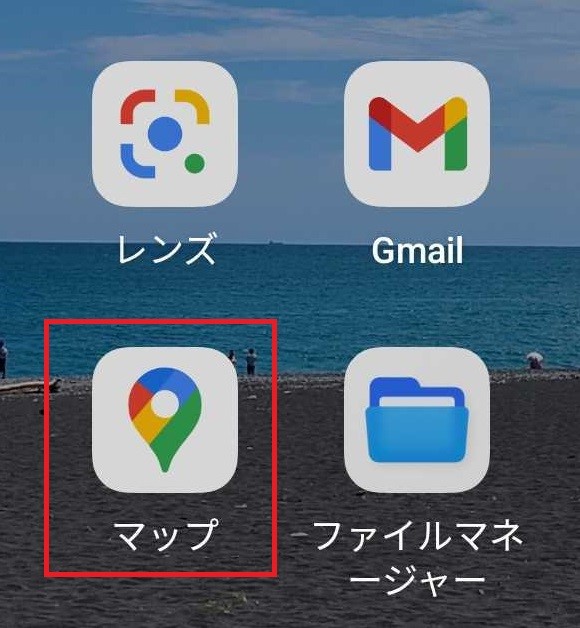
位置情報の設定を有効にする
まず、位置情報サービスが有効になっている必要があります。画面右上のアカウントのアイコンをタップし、「設定」を選びます。さらに、「個人的なコンテンツ」をタップ。「位置情報がオン」「ロケーション履歴がオン」になっていることを確認しましょう。オフになっていれば、これらの項目をタップすると設定画面に移動するので、そこでオンにします。
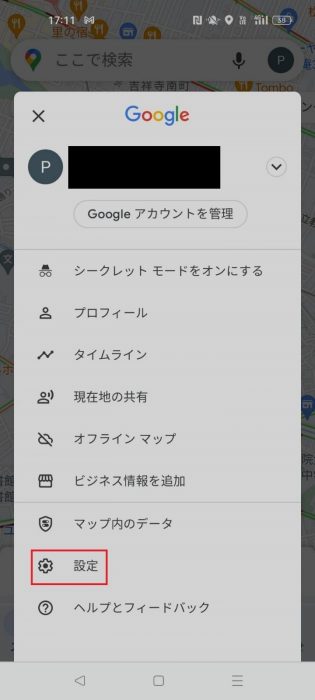
↓
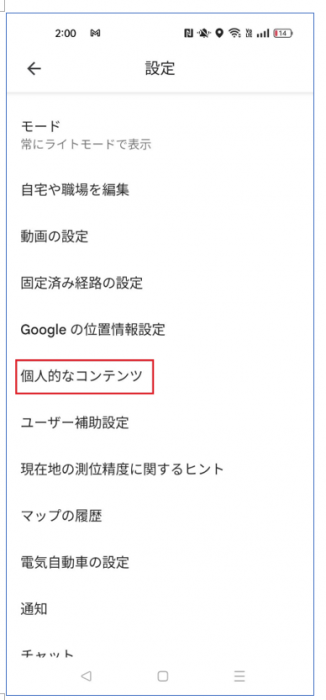
↓
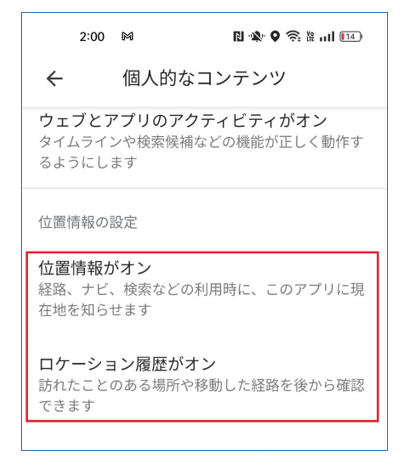
設定が有効になれば、位置情報や訪れた場所が記録されるようになります。Google マップを使用していない間の行動履歴も、タイムラインに記録される仕組みです。
ロケーション履歴の確認
画面右上のアカウントアイコンをタップし、「タイムライン」を選ぶとタイムライン画面に遷移します。
日付を指定すると、その日の移動ルートが地図上に表示されます。訪問した場所、滞在時間、移動手段、移動距離なども時系列で表示。電波が悪い場所にいた時のルートは直線的になることもありますが、基本的にかなり詳しく記録されています。
また、位置情報サービスが有効な時に写真を撮ると、写真に位置情報が付与されます。するとタイムライン上に、特定の場所で撮った写真が掲載されますよ。掲載されている写真は拡大できます。
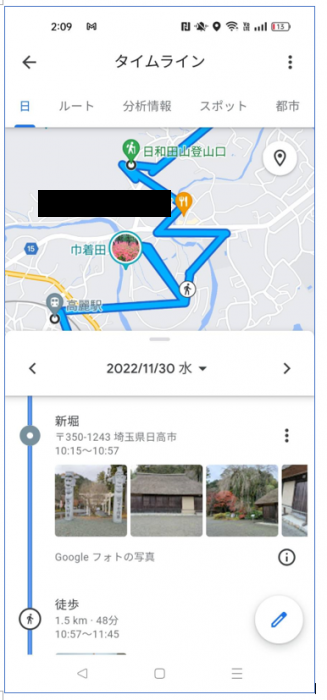
タイムラインは基本的に本人しか閲覧できないので、他人に見られるといった心配はしなくていいでしょう。
保存期間についてですが、保存期間は自由に選択可能。自分の場合、特に期間は設けておらず、2015年10月からのロケーション履歴が残っているのを確認できました。少なくとも、2022年12月まで約7年間は保存されているようです。ただ今後、保存期間について制限が変更されるかもしれないので、エクスポートするなりしてパソコンや外付けドライブなどに保存しておいた方がいいのかもしれません。
タイムラインを編集する
タイムラインの行動履歴は編集できます。タイムライン上の移動手段や時間、場所を選択すると編集モーダル(モード)が出てきて、それらのデータを編集できるようになります。特定の地点を削除するのも可能。ロケーション履歴の場所や時間が実際のものと異なっているならば、直せるということです。
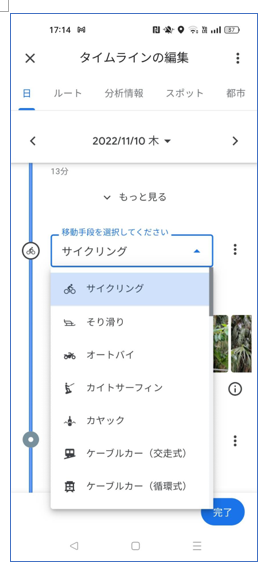
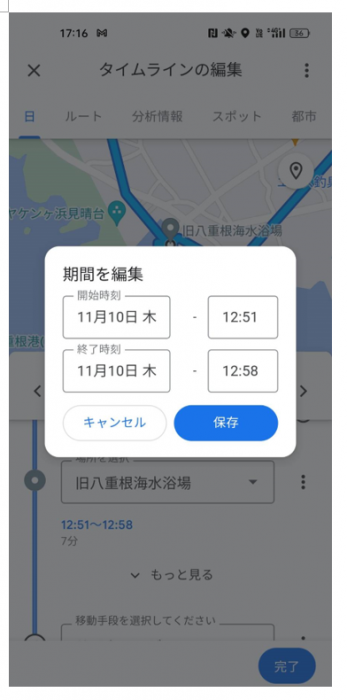
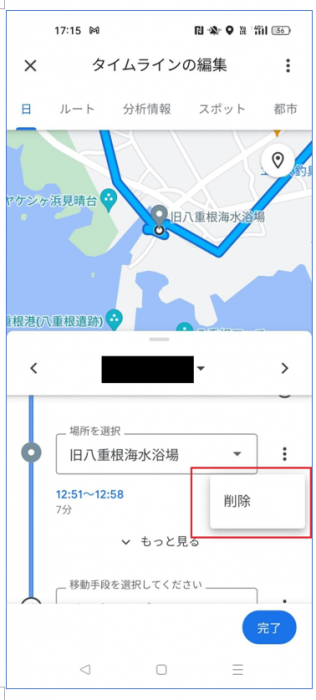
タイムラインを削除する
タイムラインは削除も可能です。特定の日のタイムラインを削除することもできますし、特定の期間や全てのロケーション履歴を削除することもできます。特定の日のタイムラインを削除する時は、その日のタイムラインから「削除」を選びましょう。まとめて削除する場合は、「個人的なコンテンツ」から「ロケーション履歴をすべて削除」を選びます。
なお、いったん削除したロケーション履歴は復元することができず、一度消してしまうと二度とタイムラインには表示されなくなります。削除する時は気を付けて行いましょう。
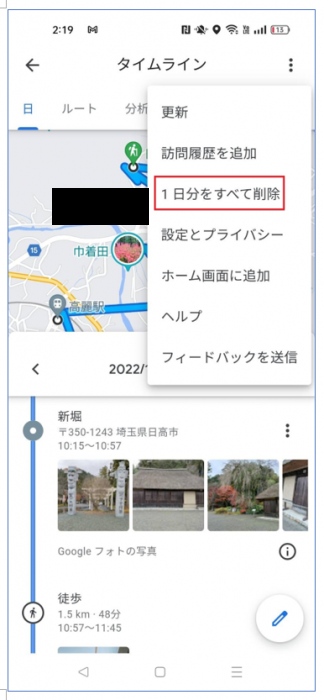
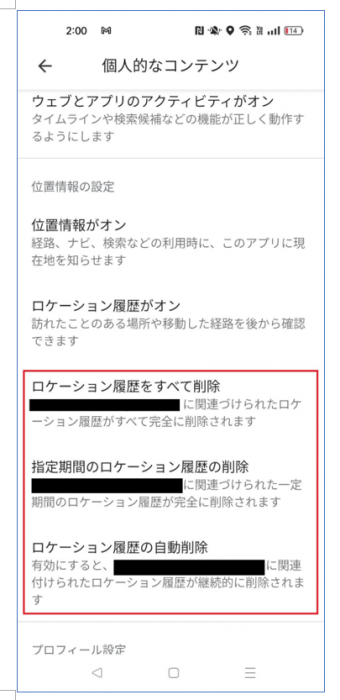
タイムラインに不具合が生じた時の対処法
タイムラインは便利ですが、不具合が生じてうまく位置情報を記録できなくなる時があります。そんな時の対処方法について、確認していきましょう。
タイムラインが表示されない時
まずは、インターネットへ接続されているかどうかを確認しましょう。OSやアプリのバージョンが最新かどうかもチェックしておきたいところです。
アプリや端末の再起動で解消することもあります。また、スマホの設定で位置情報サービスがオフになっていないかも確認するといいでしょう。
他にも、アカウントがシークレットモードになっていると、タイムラインが表示されなくなることも知っておきたいところです。
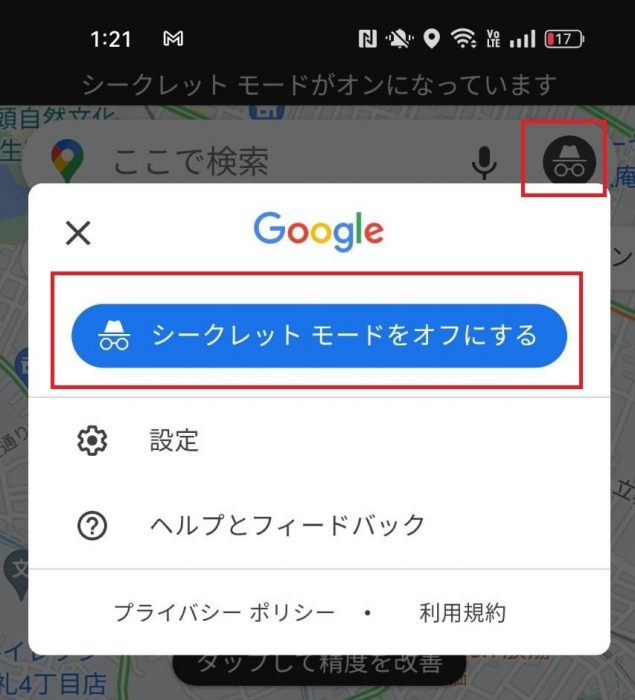
タイムラインが記録されない時
ロケーション履歴がオフになっているかもしれません。既に紹介したように、「個人的なコンテンツ」から「位置情報がオン」「ロケーション履歴がオン」であるかを確認しましょう。
タイムラインの精度が悪い時
GPS 測位による現在地を示す青い点が表示されない場合や、表示位置が正確でない場合はタイムラインの検出精度が低下していると考えられます。
もしも、青い点の指向表示(光線状の表示)が幅広になっているか、間違った方角を向いている場合は、コンパスを調整してみましょう。
Google マップを開き、スマホを持って数字の8の字を描きます。数回繰り返すと、コンパスは再調整された状態です。青い光線の幅が狭まり、正しい方角を指すようになったら、精度は回復しています。
最後に
以上、Google マップのタイムラインについて見てきました。タイムラインのロケーション履歴の正確さにはとても驚かされるものです。地域別に訪問した場所をまとめてくれるのも、うれしいところ。「あの時は、こんなところに行ったなぁ」と思い出を振り返ることができるのもいいですね。
●構成・執筆/三鷹 れい(みたか れい|京都メディアライン・https://kyotomedialine.com FB)
プログラマー。中小企業のDX化など、デジタル分野での支援をしている。主な開発分野はバックエンド・フロントエンド・アプリ。その他、歴史などの人文系にも興味を持つ。